
Rooi oë in foto's - 'n redelik algemene probleem. Dit vind plaas wanneer hervul die lig van die uitbraak van die retina van die oog deur die leerling nie hoef te verfyn. Dit wil sê, dit is heel logies, en niemand is te blameer. In hierdie les, verwyder ons die rooi oë in Photoshop.
Uitskakeling van rooi oë
Op die oomblik is daar verskeie metodes van die voorkoms van so 'n situasie, byvoorbeeld, 'n dubbele flits, maar in 'n toestand van onvoldoende beligting, kan jy rooi oë vandag kry. Daar is twee maniere om die defekte te verwyder - vinnig en korrek is.Metode 1: "Fast masker"
Aanvanklik het die eerste manier, want in vyftig (en selfs meer) persentasies dit werk.
- Ons maak 'n probleem foto in die program.

- Ons maak 'n afskrif van die laag, dit het getrek op die ikoon op die kiekie.
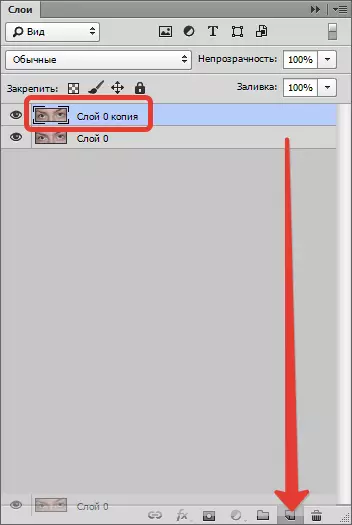
- Gaan dan na die "fast masker" modus.

- Kies Gereedskap "Kwas".

Vorm "Taai ronde".
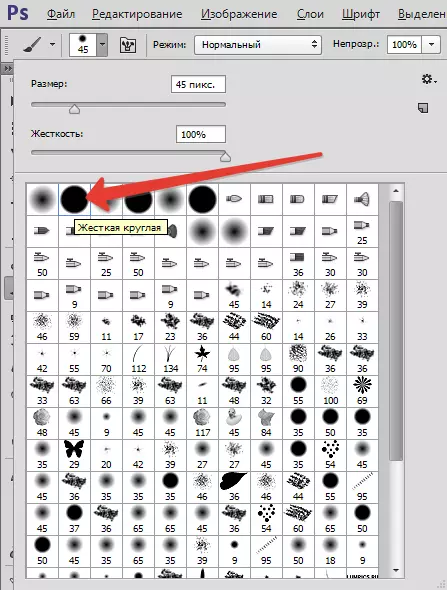
Swart kleur.
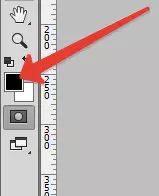
- Soos jy kan sien, ons klim 'n bietjie kwas om die top ooglid. Na verwerking, sal hierdie plekke ook verander die kleur, en ons nie nodig het nie. Daarom, skakel wit.
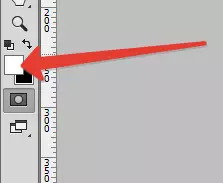
Dieselfde kwas uitgewis deur 'n masker sedert die eeu.

- Ons vertrek vanaf die "Fast masker" af deur te kliek op dieselfde knoppie, en sien ons so 'n keuse:

As jy, soos in die kiekie, die keuse is beskikbaar nie net op die leerlinge nie, maar ook op die rand van die doek is, moet dit omgekeer deur die kombinasie van sleutels Ctrl + Shift + i.
- Volgende, moet 'n regstelling laag "Curves".

- Die eienskappe van die korrektiewe laag eiendomme sal outomaties oop, en die keuse sal verdwyn. In hierdie venster, gaan na rooi Channel.

- Dan sit ons die punt op die kurwe ongeveer in die middel en die uitbreiding van dit na regs en af totdat die rooi leerlinge verdwyn.

Resultaat:

Kies dan die grootte van die kwas vir die grootte van die rooi leerling. Jy kan dit vinnig doen deur gebruik te maak van vierkantige hakies op die sleutelbord. Dit is belangrik om maklik die grootte van die kwas aan te pas, so akkuraat as moontlik te maak. Ons het die punte op elke leerling.

Dit blyk dat 'n goeie manier, vinnig en maklik, maar die probleem is dat dit nie altyd moontlik is om akkuraat te kies die grootte van die kwas onder die leerling gebied. Is dit veral belangrik wanneer dit word rooi in die kleur van die oog, byvoorbeeld? In Karich. In hierdie geval, indien dit onmoontlik is om die grootte van die kwas aan te pas, dit kan die kleur deel van die iris verander, en dit is nie korrek nie.
Metode 2: Smart Tools en kanale
- Die beeld is reeds oop, maak ons 'n afskrif van die laag (sien hierbo) en kies die instrument "Red oë".

Instellings, soos in die kiekie.

- Klik dan op elke leerling. As die beeld van 'n klein grootte, maak dit sin voor die toepassing van die instrument vir die oog area te beperk "Vierkantige seleksie".
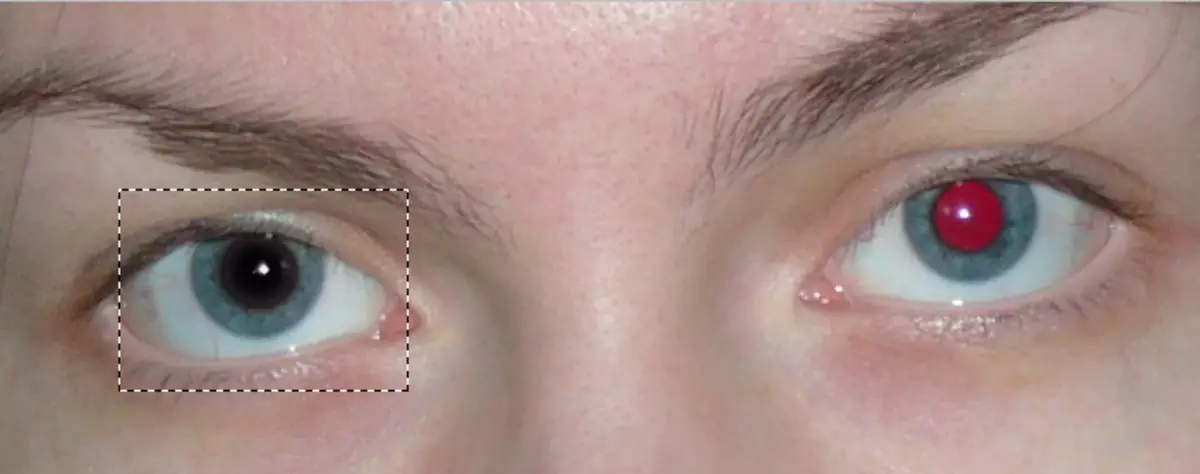
- Soos ons sien, in hierdie geval, die resultaat is heel aanvaarbaar, maar dit is 'n rariteit. Gewoonlik jou oë is leeg en nie-inwoner. Daarom, gaan ons voort - die ontvangs moet heeltemal bestudeer. Verander die overlay mode vir die boonste laag op "Verskil" . Om dit te doen, gaan na die menu wat deur die pyl.

Kies die verlangde modus.

Ons kry hierdie resultaat:

- Skep 'n gekombineerde afskrif van die lae deur 'n kombinasie van sleutels Ctrl + Alt + SHIFT + E.
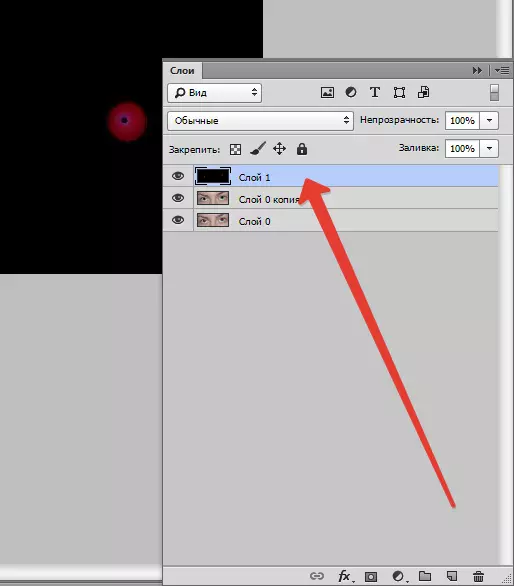
- verwyder dan die laag ( "" Kopieer laag ") waaraan die instrument is gebruik "Red oë" . kliek net op dit in die palet en kliek op Del. . dan gaan jy na die boonste laag en verander die overlay af op "Verskil".
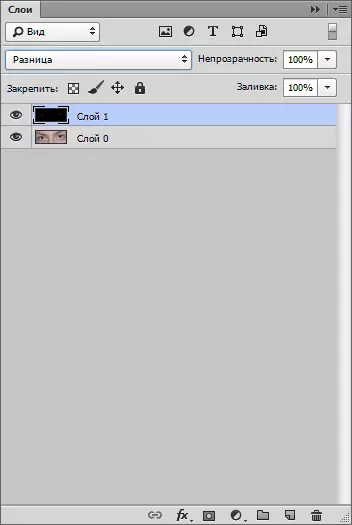
- Ons verwyder sigbaarheid van die onderste laag deur te kliek op die ikoon oog.
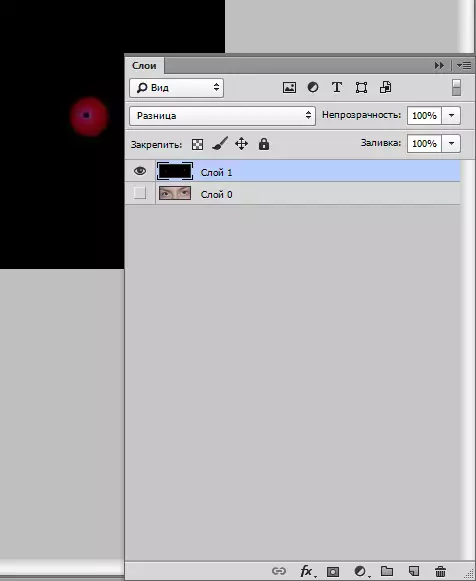
- Gaan na die spyskaart "Venster - kanale".

- Aktiveer die Rooi kanaal deur te kliek op sy miniatuur.

- Konsekwent druk die sleutel kombinasie CTRL + A. en CTRL + C. sodoende die rooi kanaal na die knipbord te kopieer, en dan aktiveer (sien hierbo) Channel RGB..
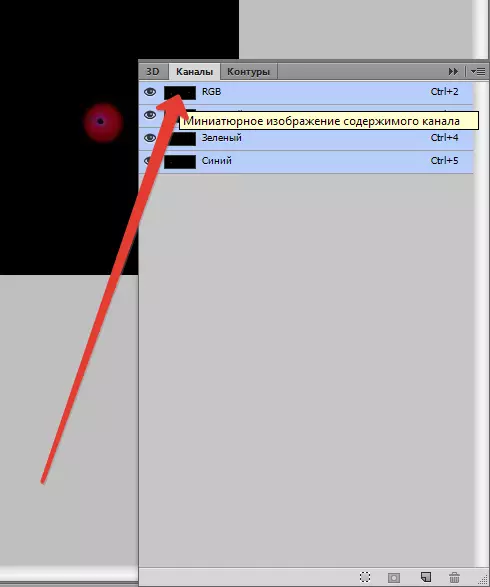
- Volgende, gaan ons terug na die palet laag en maak die volgende aksies: Ons verwyder die boonste laag, en vir die onderste draai ons sigbaarheid.
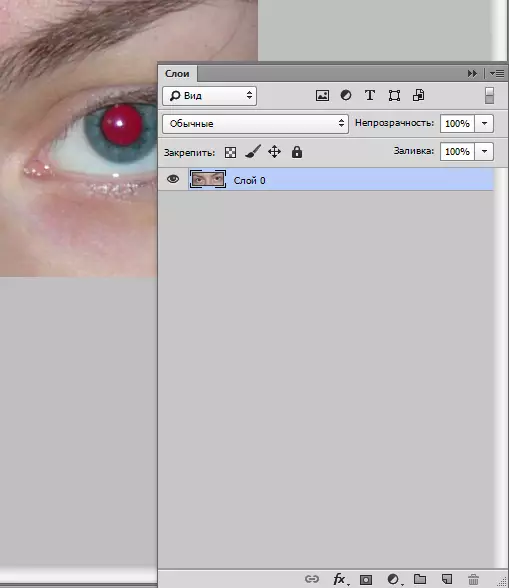
- Ons gebruik 'n korrektiewe laag "Kleur Tone / Versadiging".
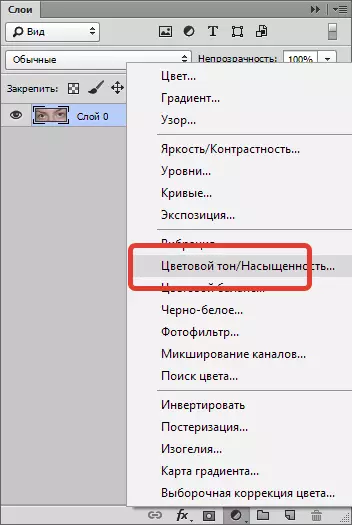
- Gaan weer na die palet lae, druk die aanpassing laag masker met 'n knippie sleutel ALT.,
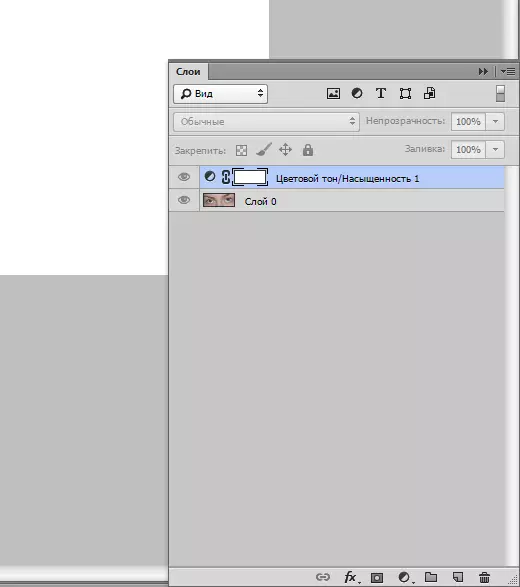
En klik CTRL + V. Deur ons rooi kanaal vanaf die knipbord in die masker.

- Klik dan op die miniatuur van die korrektiewe laag twee keer, die opening van sy eiendomme.
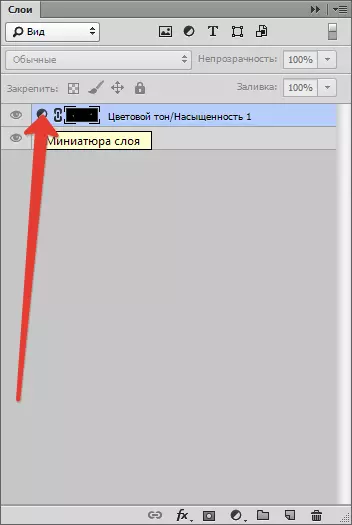
- Ons verwyder die skuiwer van volop en helderheid aan die linker posisie.
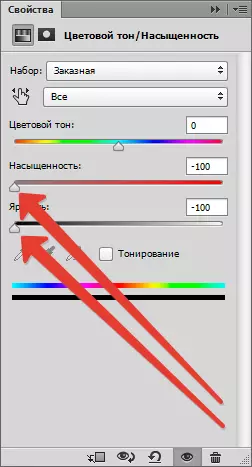
Resultaat:

- Soos ons kan sien, heeltemal verwyder die rooi kleur misluk, aangesien die masker is nie genoeg kontrasterende. Daarom, in die palet laag, kliek op die bracket van die regstelling laag en druk die sleutel kombinasie Ctrl + L..
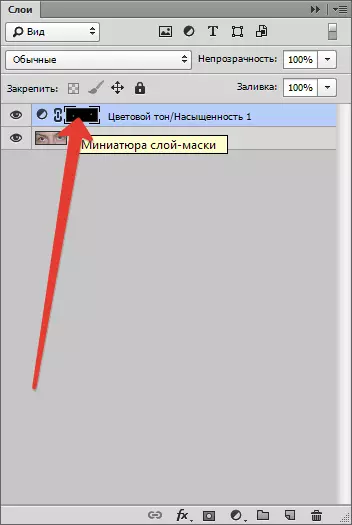
Die venster vlak open waarin dit nodig is om die regte schuifbalk sleep na links totdat die verlangde effek word bereik.
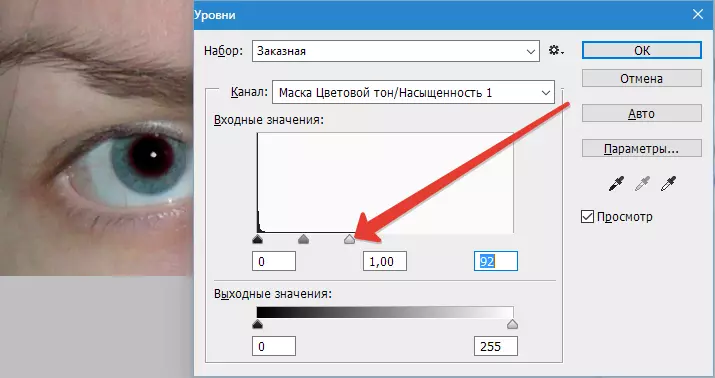
Dit is wat ons gedoen het:

Dit is twee maniere om van rooi oë in Photoshop ontslae te raak. Jy hoef nie te kies nie - albei wapens aanneem, hulle sal nuttig wees.
